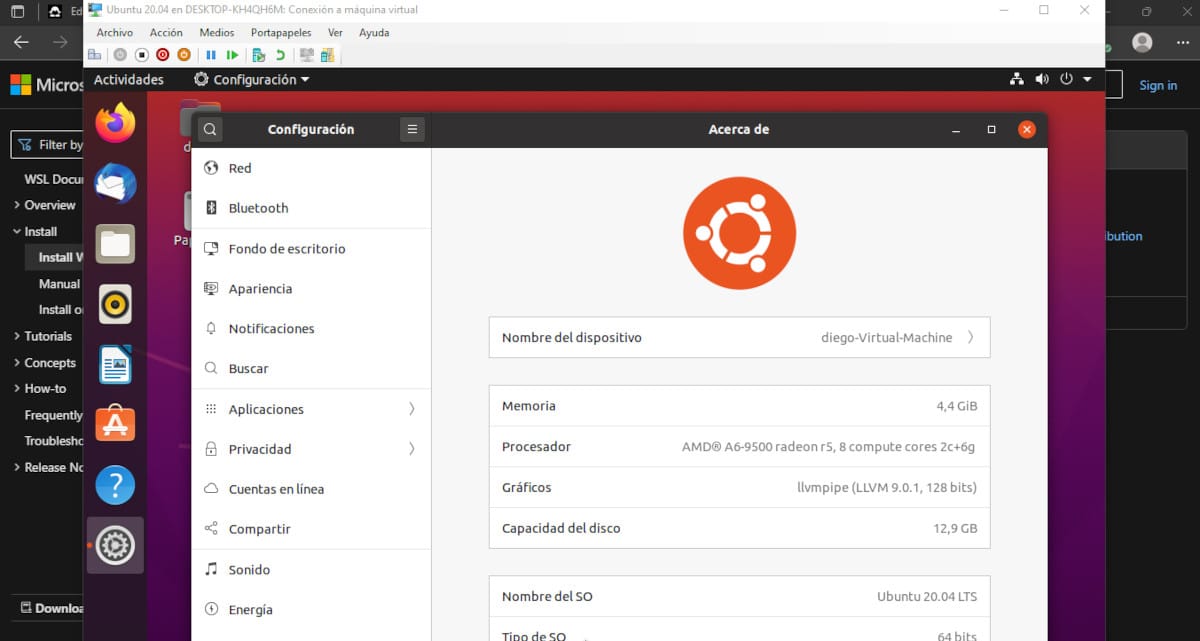
உபுண்டு 20.04 ஹைப்பர்-வியில் இயங்குகிறது. இதை முழுத் திரையில் பயன்படுத்தலாம் ஆனால் ஸ்கிரீன் ஷாட்களை எடுக்க முடியாது.
விண்டோஸுடன் அல்லது அதற்கு பதிலாக லினக்ஸ் விநியோகத்தை நிறுவுவது மிகவும் எளிதானது என்றாலும், முதல் முறையாக செய்பவர்களுக்கு இது சற்று சிக்கலானதாக இருக்கும். அவர்கள் தாவி எடுப்பதற்கு முன் உறுதிப்படுத்திக்கொள்ள விரும்பலாம்.
இந்தப் பதிவில் விளக்கப் போகிறோம் விண்டோஸில் லினக்ஸை எவ்வாறு நிறுவுவது, புதிய விண்டோஸ் 10 இல் அதைச் செய்வதற்கான வழி மிகவும் வித்தியாசமாக இல்லை என்றாலும், விண்டோஸ் 11 ஐ மையமாகக் கொண்டு இதைச் செய்யப் போகிறோம்.
விண்டோஸில் லினக்ஸ் எவ்வாறு நிறுவப்படுகிறது
மதர்போர்டு மற்றும் நுண்செயலியின் பிராண்ட் மற்றும் மாடலைப் பொறுத்து மாறுபடும் என்பதால், நம்மால் விளக்க முடியாத முந்தைய படி உள்ளது. மெய்நிகராக்க பயன்முறையை செயல்படுத்த இது ஒரு வழியாகும். ஆனால் நிச்சயமாக கூகுள் தான் பதில்.
பின்வரும் வழிமுறைகள் விண்டோஸ் 10 இன் தற்போதைய பதிப்புகளைக் குறிக்கின்றன. எந்த பதிப்பை நிறுவியுள்ளோம் என்பதைச் சரிபார்க்க, கட்டளை வரியில் கருவியில் இருந்து கட்டளையுடன் செய்யலாம் winver
உயர் வி
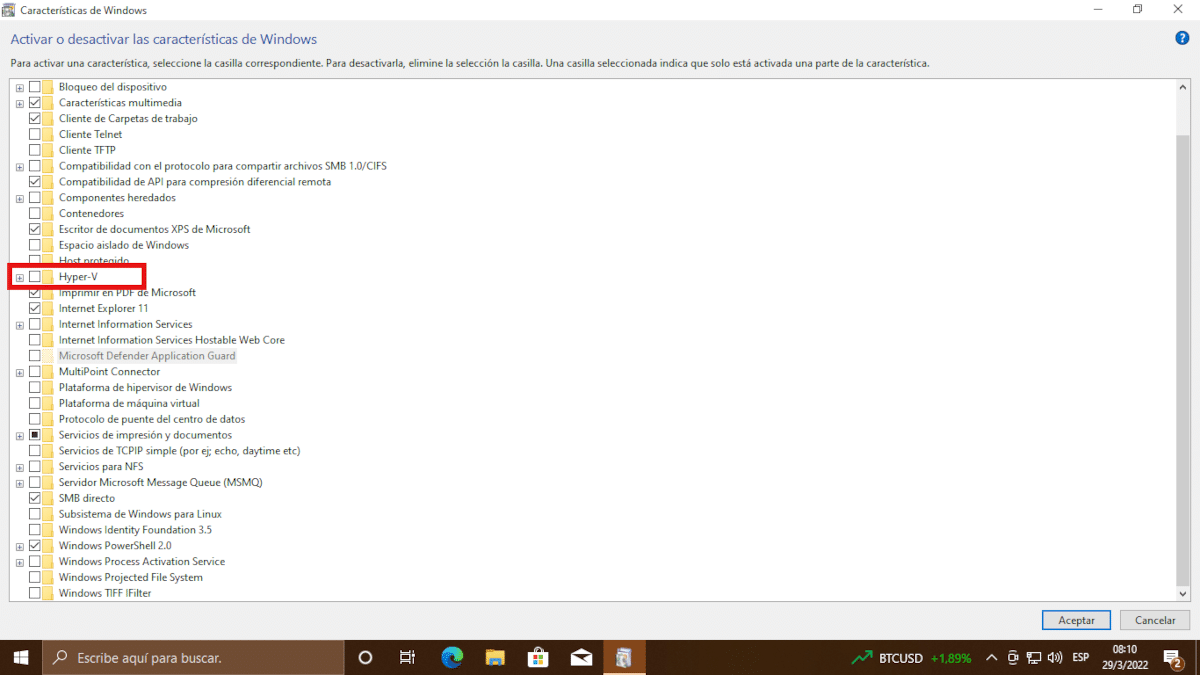
ஹைப்பர்-வி, மைக்ரோசாப்டின் மெய்நிகர் இயந்திர மேலாண்மை கருவி விண்டோஸ் அம்சங்களிலிருந்து செயல்படுத்தப்படுகிறது
சில கருத்துகளை வரையறுப்பதன் மூலம் ஆரம்பிக்கலாம்
- மெய்நிகராக்கம்: இது ஒரு கணினியில் இயங்குதளத்தை இயக்கும் செயல்முறையாகும், அதன் பண்புகள் மென்பொருளால் உருவகப்படுத்தப்படுகின்றன, ஆனால் இது இயக்க முறைமைக்கு உண்மையானதாக உணர்கிறது. சில கருவிகள் மெய்நிகராக்கப்பட்ட இயக்க முறைமைக்கும் ஹோஸ்டுக்கும் இடையே கோப்புகளை பரிமாறிக்கொள்ள அனுமதித்தாலும், முந்தையது பிந்தையதை அணுக முடியாது.
- ஹைப்பர்வைசர்: இது மெய்நிகர் இயந்திரங்களை உருவாக்கி இயக்குவதற்கான ஒரு நிரலாகும். அவற்றில் இரண்டு வகைகள் உள்ளன: கெஸ்ட் மெய்நிகர் இயந்திரங்களை ஒரு கணினியின் வன்பொருளில் நேரடியாக இயக்கும், ஒரு இயக்க முறைமையின் பங்கை நிறைவேற்றும், மற்றும் வழக்கமான பயன்பாடுகளைப் போலவே செயல்படும்.
- மெய்நிகர் இயந்திரம்: இது மற்றொரு கணினியின் மேல் இயங்கும் முன்மாதிரி கணினி அமைப்பு ஆகும். ஒரு மெய்நிகர் இயந்திரம் ஹோஸ்ட் கணினியின் உண்மையான ஆதாரங்களால் மட்டுமே வரையறுக்கப்பட்ட எந்த ஆதாரங்களையும் அணுக முடியும்.
ஹைப்பர்-வி என்பது விண்டோஸ் 10 மற்றும் 11 இல் உள்ளமைக்கப்பட்ட கருவியாகும் வட்டுகள் மற்றும் பிற மெய்நிகர் சாதனங்களைச் சேர்க்கக்கூடிய மெய்நிகர் இயந்திரங்களை உருவாக்கி இயக்குவதற்கு இது பொறுப்பாகும்.
Hyper-V ஐ இயக்க மென்பொருள் மற்றும் வன்பொருள் தேவைகள்
விண்டோஸின் ஆதரிக்கப்படும் பதிப்புகள்:
- விண்டோஸ் X Enterprise நிறுவனம்
- விண்டோஸ் X புரோ
- விண்டோஸ் 10 கல்வி
குறைந்தபட்ச வன்பொருள் தேவைகள்:
- இரண்டாம் நிலை முகவரி மொழிபெயர்ப்புடன் (SLAT) 64-பிட் செயலி.
- VM மானிட்டர் பயன்முறை நீட்டிப்புக்கான CPU ஆதரவு (Intel CPUகளில் VT-x).
- விண்டோஸ் மற்றும் மெய்நிகராக்கப்பட்ட இயக்க முறைமையின் குறைந்தபட்ச தேவைகளைப் பூர்த்தி செய்ய 4 ஜிபி அல்லது அதற்கு மேற்பட்ட நினைவகம்.
வன்பொருளின் இணக்கத்தன்மையை சரிபார்க்க, பின்வரும் வழிமுறையைப் பின்பற்றுகிறோம்:
- நாம் எழுதுகிறோம்
cmd.exeதேடல் பட்டியில். - நாங்கள் தட்டச்சு செய்கிறோம்
systeminfo - நாங்கள் தேடுகிறோம் பிரிவு ஹைப்பர்-வி தேவைகள்.
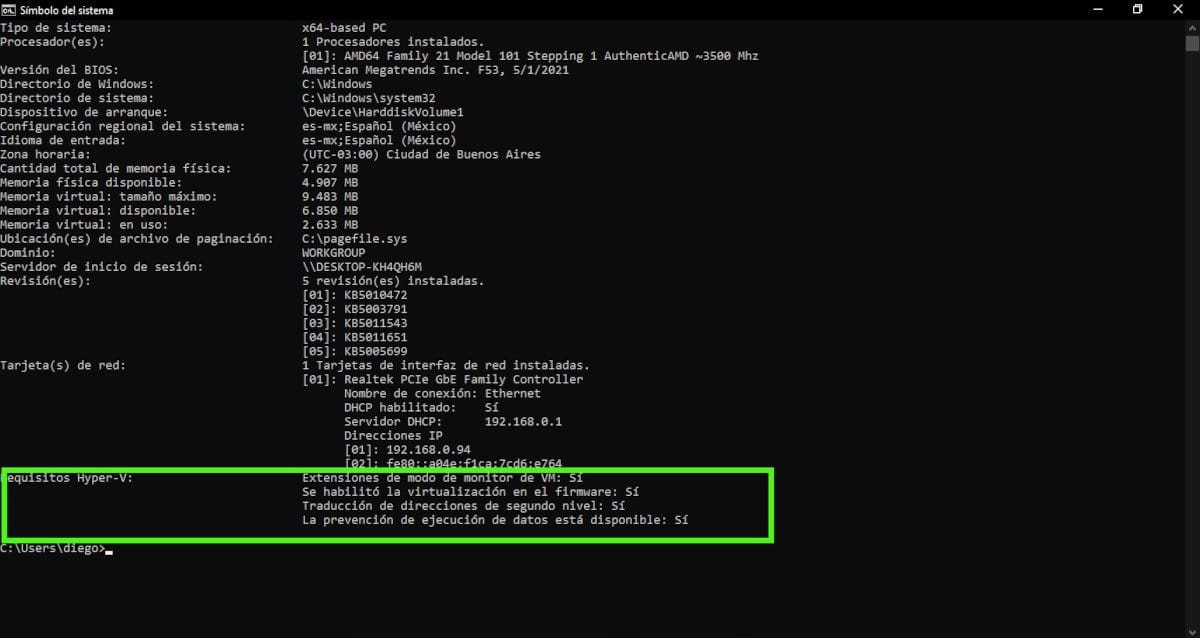
கருவியில் இருந்து கட்டளை வரியில் ஹைப்பர்-வியை இயக்குவதற்கான தேவைகளை எங்கள் சிஸ்டம் பூர்த்திசெய்கிறதா என்று பார்க்கலாம்
அனைத்து தேவைகளும் பூர்த்தி செய்யப்பட்டுள்ளன என்பதை உறுதிப்படுத்தியவுடன், தேடல் பட்டியில் A ஐ தட்டச்சு செய்கிறோம்விண்டோஸ் சிறப்புக்களை தேர்வு செய் அல்லது நிறுத்தி விடு. எழுதுவதற்கும் வேலை செய்கிறது உயர் வி.
பெயர் குறிப்பிடுவது போல, விண்டோஸ் அம்சங்களை இயக்கவும் அல்லது முடக்கவும் அதை தான் செய்கிறது. Hyper-V உடன் தொடர்புடைய பெட்டியைக் கண்டுபிடிக்கும் வரை பட்டியலில் கீழே செல்கிறோம் கிளிக் செய்யவும் ஏற்றுக்கொள் செயல்படுத்தல் முடிந்ததும், கணினியை மறுதொடக்கம் செய்ய வேண்டும்.
மெய்நிகர் இயந்திரங்களை உருவாக்குதல்
Fall Creators Update என்றும் அழைக்கப்படும் Windows 1709 இன் பதிப்பு 10 இல் தொடங்கி, ஒரு மெய்நிகர் இயந்திரத்தை உருவாக்குபவர் சேர்க்கப்பட்டுள்ளது, இது நிர்வாகியைத் தொடங்க தேவையில்லை. நாங்கள் அதை மெனுவில் பார்க்கத் தொடங்குகிறோம் ஹைப்பர்-வியின் விரைவான உருவாக்கம்.
உபுண்டுவின் சில பதிப்புகளில் ஒன்றைத் தேர்வுசெய்ய அல்லது எங்களால் பதிவிறக்கம் செய்யப்பட்ட படங்களைப் பயன்படுத்த படைப்பாளர் அனுமதிக்கிறது. இந்த சூழலில் படம் என்ற சொல், பதிவிறக்கம் செய்யப்பட்ட கோப்பின் அசல் சேவையகத்தைப் பொறுத்தமட்டில், கிராஃபிக் அல்ல, சரியான பிரதியைக் குறிக்கிறது என்பதை நினைவில் கொள்ளவும்.
Hyper-V வழங்கும் படங்களில் ஒன்றைப் பயன்படுத்த நாம் தேர்வுசெய்தால், அதைக் கிளிக் செய்யவும் பின்னர் உள்ளே மெய்நிகர் இயந்திரத்தை உருவாக்கவும்.
என்றால் எங்களால் பதிவிறக்கம் செய்யப்பட்ட படத்தைப் பயன்படுத்துவோம், கிளிக் செய்யவும் உள்ளூர் நிறுவல் ஆதாரம், விண்டோஸ் இயங்கும் என்பதைக் குறிக்கும் பெட்டியைத் தேர்வுசெய்து, நிறுவல் மூலத்தை மாற்று என்பதைக் கிளிக் செய்க. நாம் கோப்புகளை .vmk அல்லது .iso வடிவத்தில் தேர்ந்தெடுக்கலாம்.
ஹைப்பர்-வி எங்களுக்கு வழங்கும் படங்களைப் பயன்படுத்துவது நேரத்தை மிச்சப்படுத்தாது, ஏனெனில் நீங்கள் அதை பதிவிறக்கம் செய்து நிறுவ வேண்டும்.
மெய்நிகர் இயந்திரத்தை அகற்ற, பின்வரும் செயல்முறையைப் பயன்படுத்த வேண்டும்:
- மெனுவிலிருந்து நாம் ஹைப்பர்-வி மேலாளரைத் தொடங்குகிறோம்.
- மெய்நிகர் கணினியில் சுட்டிக்காட்டி வைக்கிறோம் மற்றும் வலது பொத்தானைக் கொண்டு நீக்கு என்பதைத் தேர்ந்தெடுக்கிறோம்.
கிளிக் செய்வதன் மூலம் உறுதிப்படுத்துகிறோம் நீக்க திறக்கும் சாளரத்தில்.
லினக்ஸ் 2 க்கான விண்டோஸ் துணை அமைப்பு
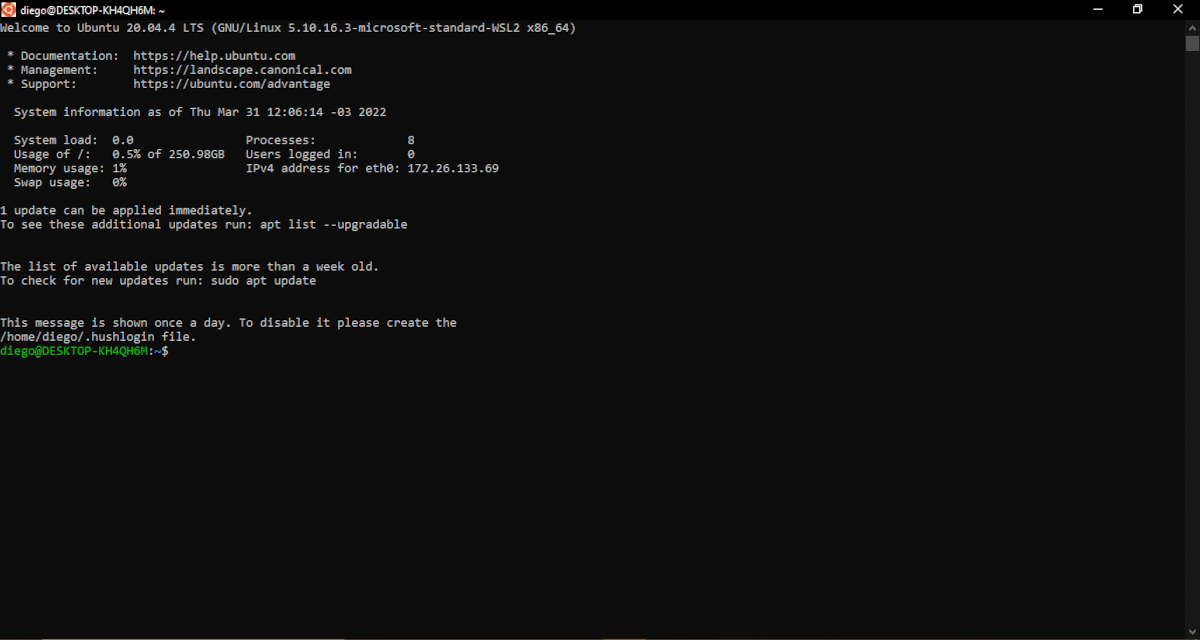
லினக்ஸிற்கான விண்டோஸ் துணை அமைப்பில் இயங்கும் உபுண்டு
இது டெவலப்பர்களை மனதில் கொண்டு உருவாக்கப்பட்டது என்றாலும், புதிய பயனர்கள் லினக்ஸ் டெர்மினலைப் பயன்படுத்துவதைப் பற்றி தெரிந்துகொள்ள லினக்ஸிற்கான விண்டோஸ் துணை அமைப்பு (WSL) ஒரு நல்ல வழி. WSL உடன் நாம் மிகவும் பிரபலமான சில லினக்ஸ் விநியோகங்களை (டெஸ்க்டாப் இல்லாமல்) தேர்வு செய்யலாம் மற்றும் வரைகலை இடைமுகம் தேவையில்லாத பெரும்பாலான கட்டளை வரி கருவிகள், பயன்பாடுகள் மற்றும் பயன்பாடுகளை இயக்கலாம். நேரடியாக விண்டோஸில் மற்றும் ஒரு மெய்நிகர் இயந்திரத்தை நிறுவவோ அல்லது லினக்ஸை மற்றொரு பகிர்வு அல்லது வட்டில் நிறுவவோ இல்லாமல்.
அதன் சில பண்புகள்:
- மிகவும் பிரபலமான சில விநியோகங்களில் இருந்து தேர்வு செய்யவும் Linux, Ubuntu, Debian, Fedora, openSUSE, Suse Linux இன் பல்வேறு பதிப்புகள் தற்போது கிடைக்கின்றன. சில இலவசம், மற்றவை பணம்.
- அதிகம் பயன்படுத்தப்படும் கருவியை இயக்கவும்grep, sed, awk அல்லது பிற ELF-64 பைனரிகள் உட்பட கட்டளை வரிகள்.
- பாஷ் ஷெல் ஸ்கிரிப்டுகள் மற்றும் கட்டளை வரி பயன்பாடுகளைப் பயன்படுத்தவும் vim, emacs மற்றும் tmux போன்ற Linux க்கு.
- நிரலாக்க மொழிகளில் நிரல்களை எழுதி இயக்கவும் NodeJS, Javascript, Python, Ruby, C/C++, C# F#, Rust and Go போன்றவை.
- சேவையக தொழில்நுட்பங்கள் மற்றும் தரவுத்தளங்களுடன் தொடர்பு கொள்ளுங்கள் SSHD, MySQL, Apache, lighttpd, MongoDB மற்றும் PostgreSQL போன்றவை.
- களஞ்சியங்களிலிருந்து நிரல்களை நிறுவவும் லினக்ஸ் விநியோகங்களின் சொந்த தொகுப்பு மேலாளரைப் பயன்படுத்தி.
- விண்டோஸ் பயன்பாடுகளை துவக்கவும் லினக்ஸிலிருந்து.
லினக்ஸ் 2 க்கான விண்டோஸ் துணை அமைப்பை நிறுவுதல்
கீழே உள்ள வழிமுறைகள் Windows 10 பதிப்பு 2004 மற்றும் அதற்குப் பிறகு (உருவாக்க 19041 மற்றும் அதற்குப் பிறகு) அல்லது விண்டோஸ் 11.
லினக்ஸிற்கான விண்டோஸ் துணை அமைப்பை நிறுவ, பின்வரும் செயல்முறையை நாம் பின்பற்ற வேண்டும்:
- நாங்கள் தேடுகிறோம் கட்டளை வரியில் மெனுவில்.
- வலது பொத்தானைக் கொண்டு நாம் தேர்ந்தெடுக்கிறோம் நிர்வாகியாக இயக்கவும்.
- நாம் எழுதுகிறோம்
wsl --install.
WSL 2 இல் மைக்ரோசாப்ட் நிறுவலை மிகவும் எளிமையாக்கியது மற்றும் இந்த கட்டளையுடன் தேவையான விருப்ப கூறுகள் இயக்கப்பட்டு லினக்ஸ் கர்னலின் சமீபத்திய பதிப்பு பதிவிறக்கம் செய்யப்படுகிறது.உபுண்டு முன்னிருப்பாக நிறுவப்பட்டிருப்பதை மைக்ரோசாப்ட் ஆவணங்கள் குறிப்பிடுகின்றன. இருப்பினும், என் விஷயத்தில் அது இல்லை, அது என்னை ஆப் ஸ்டோருக்குக் குறிக்கிறது.
நாம் பின்வரும் வழியில் விநியோகங்களை நிறுவலாம்:
wsl --list --online கிடைக்கக்கூடிய விநியோகங்களின் பட்டியலைப் பார்க்க
wsl --install -d <Nombre de la distribución> அவற்றில் ஒன்றை நிறுவ.
மைக்ரோசாஃப்ட் அப்ளிகேஷன் ஸ்டோரில் எங்களிடம் கூடுதல் விருப்பங்கள் உள்ளன, நீங்கள் அவற்றைத் தேட வேண்டும் (நாங்கள் தேடுபொறியில் லினக்ஸை எழுதுகிறோம்) அவற்றை சாதாரணமாக நிறுவவும். பிறகு மெனுவில் இருந்து சாதாரண அப்ளிகேஷனைப் போலத் தொடங்குவோம்.
முதல் முறையாக பதிவிறக்கம் செய்யப்பட்ட விநியோகத்தைத் தொடங்கும் போது, ஒரு முனைய சாளரம் திறக்கும், மேலும் கோப்புகள் சுருக்கப்படாமல் மற்றும் எங்கள் கணினியில் சேமிக்கப்படும் வரை காத்திருக்கும்படி கேட்கப்படும். இது முடிந்ததும் நாம் நமது பயனர் கணக்கை உருவாக்க வேண்டும்.
நீங்கள் லினக்ஸ் பற்றி நன்கு அறிந்திருக்கவில்லை என்றால், அதை நினைவில் கொள்ளுங்கள் முனையத்தில் உங்கள் பயனர்பெயரை உள்ளிடும்போது, கர்சர் நகர்வதை நீங்கள் காண மாட்டீர்கள்.
Windows 11 இல் Linux க்கான Windows Subsystem இன் பிரத்யேக அம்சங்கள்
வரைகலை இடைமுகத்துடன் பயன்பாடுகளை நிறுவுதல் மற்றும் பயன்படுத்துதல்
வரைகலை இடைமுகம் கொண்ட பயன்பாடுகளைப் பயன்படுத்த முடியாது என்று மேலே சொன்னேன். இது Windows 10 மற்றும் மைக்ரோசாப்ட் அதிகாரப்பூர்வமாக அதன் ஆவணத்தில் என்ன அறிக்கை செய்கிறது என்பதைக் குறிக்கிறது.
வரைகலை இடைமுக பயன்பாடுகளுக்கான அதிகாரப்பூர்வ ஆதரவு Windows 11 Build 22000 அல்லது அதற்கு மேற்பட்ட பதிப்புகளுக்குக் கிடைக்கிறது. முந்தைய படியாக, WSL2 க்கான குறிப்பிட்ட இயக்கிகளை நிறுவுதல் தேவைப்படுகிறது. இதற்கான வழிமுறைகள் இந்த நேரத்தில் வழங்கப்பட்டுள்ளன இன்டெல், அது AMD y NVIDIA.
நிறுவப்பட்ட பயன்பாடுகள் விநியோக பெயருக்கு கீழே விண்டோஸ் மெனுவில் தோன்றும்.n மற்றும் விநியோகங்களால் அமைக்கப்பட்ட கட்டளைகளுடன் நிறுவப்பட்டது.
விண்டோஸால் அங்கீகரிக்கப்படாத சொந்த லினக்ஸ் வடிவங்களில் வட்டுகளை ஏற்றவும்
மீண்டும் விண்டோஸ் 11 பில்ட் 22000 அல்லது அதற்கும் மேலான மற்றொரு அம்சம் கிடைக்கிறது. பின்வரும் நடைமுறையை நாங்கள் பின்பற்றுகிறோம்:
- நாங்கள் PowerShell ஐ திறக்கிறோம்
- நாம் எழுதுகிறோம்
GET-CimInstance -query "SELECT * from Win32_DiskDrive"
நெடுவரிசையின் கீழ் அடையாளங்காட்டி காணப்படுகிறது சாதன ஐடி. கட்டளையுடன் வட்டை ஏற்றுகிறோம்:
wsl --mount <DeviceID>
ஒரு பகிர்வை ஏற்ற நாம் தட்டச்சு செய்கிறோம்:
wsl - மவுண்ட் - வெற்று
பின்னர் நாம் WSL ஐ திறந்து எழுதுகிறோம்;
lsblk
பகிர்வை ஏற்றுவதற்கு நாம் எழுதுகிறோம்
wsl --mount <DeviceID> --partition <Número de partición> --type <Formato de archivo>
மனதில் கொள்ள
மெய்நிகராக்கம் மற்றும் லினக்ஸிற்கான விண்டோஸ் துணை அமைப்பின் பயன்பாடு அவை லினக்ஸ் சூழலுடன் நம்மைப் பரிச்சயப்படுத்த அனுமதிக்கின்றன, ஆனால் அது நமது வன்பொருளுடன் எவ்வாறு செயல்படும் என்பதை அல்ல. எப்படியிருந்தாலும், நாம் மெதுவாக செல்ல விரும்பினால் அது மிகவும் நல்ல முதல் படியாகும். நமது வன்பொருள் எவ்வாறு தொடர்பு கொள்கிறது என்பதைப் பற்றி நன்கு புரிந்துகொள்ள, லினக்ஸ் விநியோகத்தை வெளிப்புற வட்டில் அல்லது போதுமான திறன் கொண்ட ஃபிளாஷ் டிரைவில் நிறுவலாம்.
கட்டுரையில் குறிப்பிடப்பட்டுள்ள கருவிகள் பற்றிய கூடுதல் தகவல்களை பின்வரும் இணைப்புகளில் காணலாம்:
அதிகாரப்பூர்வ ஹைப்பர்-வி ஆவணம்
லினக்ஸ் 2 ஆவணப்படுத்தலுக்கான அதிகாரப்பூர்வ விண்டோஸ் துணை அமைப்பு
விண்டோஸ்! ஃபோ பிளேக்! ஹிஹி
மேலும் அதை மெய்நிகர் கணினியில் நிறுவுவது சிறப்பாக இருக்காது
மாற்று வழிகளைக் குறிப்பிடுகிறேன். நான் என்ன செய்ய வேண்டும் என்று மக்களுக்குச் சொல்ல விரும்பினால், நான் ஒரு பிரிவைத் தொடங்கி தசமபாகம் வசூலிப்பேன்.